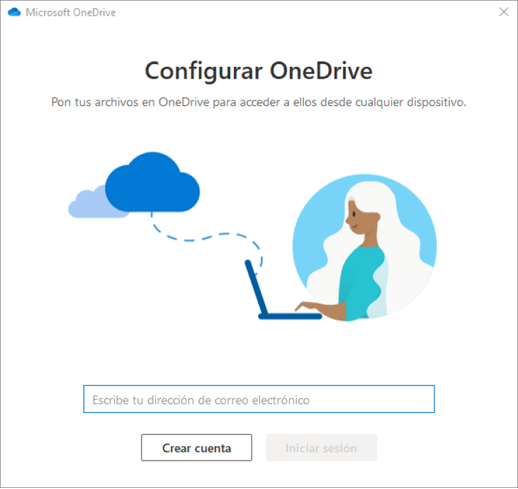Administrar archivos y carpetas en OneDrive
-
En OneDrive, haga clic con el botón derecho en el archivo.
-
Seleccione un comando.

Crear una carpeta
-
Seleccione Nuevo > Carpeta.
-
Escriba un nombre para la carpeta.
-
Seleccione Crear.

Buscar archivos
¿Busca un archivo anterior? La búsqueda es una herramienta eficaz para encontrar todos tus archivos en línea.
-
Escriba una palabra o frase en el cuadro Buscar.
-
Seleccione un archivo o presione Entrar.

-
Si no tienes OneDrive instalado, descarga la versión más reciente.
-
Selecciona el botón Inicio , busca OneDrivey luego ábrelo.
-
Cuando se inicie la configuración de OneDrive, escriba su cuenta Microsoft y, después, seleccione Iniciar sesión.
-
Nota: Si ya tienes una cuenta con la que has iniciado sesión en OneDrive y quieres agregar otra cuenta, selecciona el icono OneDrive nube en el área de notificación de la barra de tareas Windows y selecciona Ayuda & Configuración. En Configuración, seleccione Cuenta > Agregar una cuenta y, después, inicie la sesión.
Importante: Si usa la aplicación OneDrive mac Store, desinstálela antes de instalar la compilación más reciente de la aplicación de sincronización.
Para obtener más información, vea sincronizar archivos con OneDriveen Windows.
-
Si no tienes OneDrive instalado, descarga la versión más reciente.
Importante: Si usa la aplicación de OneDrive de la Mac Store, desinstálela antes de instalar la compilación más reciente del aplicación de sincronización.
-
Para iniciar OneDrive, presione cmd + espacio para iniciar una consulta de Spotlight y escriba OneDrive. Se iniciará la configuración de OneDrive.
-
Escriba su cuenta Microsoft y, después, seleccione Iniciar sesión.
Nota: Si ya tiene una cuenta con la que inició sesión en OneDrive y quiere agregar otra cuenta, seleccione el icono de nube OneDrive de la barra de menús, haga clic en los tres puntos para abrir el menú y, después, seleccione Preferencias. Haga clic en la pestaña Cuenta, seleccione Agregar una cuenta para abrir la configuración de OneDrive y, después, inicie la sesión.
Para obtener más información, consulta Sincronizar archivos con OneDrive en macOS.
¿Quiere más?
Trabajar con archivos sincronizados en el Explorador de archivos